【如果您感觉这系列文章有用,还请帮我点个赞,收个藏,让更多的人看到这篇文章】
打开虚机提示VMware Workstation 与 Device/Credential Guard 不兼容,在禁用Device/Credential Guard后才能运行VMware,该怎么办呢,本文就给大家分享一下Win10系统下提示VMware与Device/Credential Guard不兼容的具体解决方法。
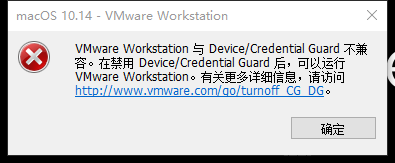
一、检查电脑虚拟化是否开启
一般能把虚拟机成功打开过的,基本上是在安装虚拟机第一次使用时,就该遇上这个问题了,当然也有去处理了
1、打开自己的BIOS,根据虚拟机报的问题去设置一下(网上查查自己的电脑相关的快捷键打开就好)
2、开机,检查前面的设置是否已经生效:开机,桌面左下角搜索框,搜索“任务管理器”,打开,选择“性能”,检查是否已启用虚拟化。
二、检查Hyper是否打开(要关闭)
家庭版如果看不到Hyper-V,把系统升级为专业版的即可!

win+x 点击Windows PowerShell(管理员),打开后输入
bcdedit /set hypervisorlaunchtype off然后输入
shutdown /r /t 0重启电脑
三、Credential Guard(要禁用)
win+r输入gpedit.msc,在计算机配置>管理模版>系统>Device Guard点击打开基于虚拟化的安全点击策略设置,选择已禁用然后应用后确定


如果重启之后还是不行,在试试第四点
四、检查“监控虚拟机平台”

是开着就关闭,是关着就打开吧,试试看
还不行就试试下面这个链接视频的操作方式,虽然是英文的,但是可以看路径操作
https://www.bilibili.com/video/BV1LE41147YA?from=search&seid=2651902880875095232
























 1091
1091











 被折叠的 条评论
为什么被折叠?
被折叠的 条评论
为什么被折叠?










